2021年7月,在最新推出的8.0.8版本中,微信不仅可以同时登陆手机、PC/Mac设备,还增加了平板设备的同时登陆功能,这也就意味着,平板设备在微信的使用逻辑中已经与手机和电脑处于平级,用户可以同时登陆的设备数量也达到了3台之多,那么微信通讯录怎么导出?
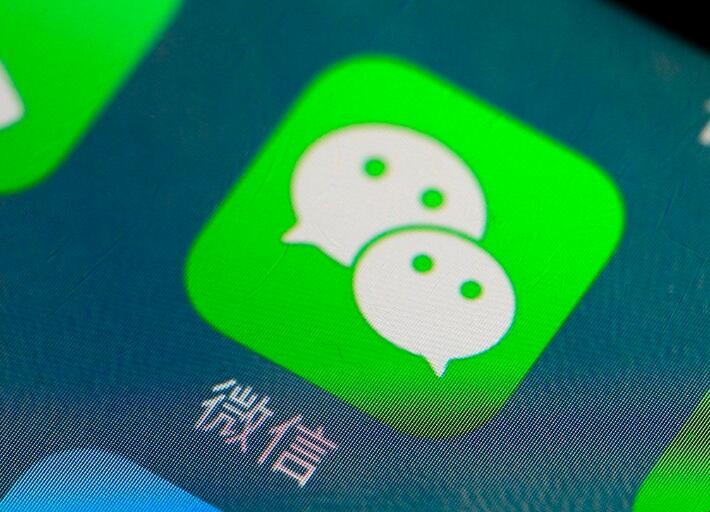
微信通讯录怎么导出
1、在电脑上打开WeTool软件。
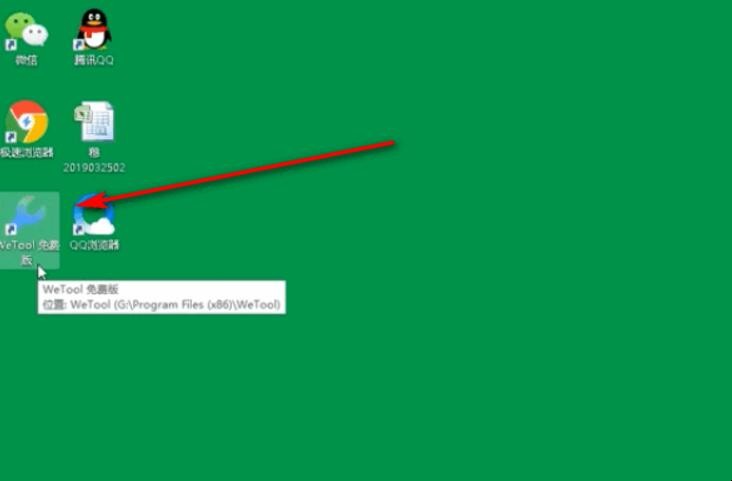
微信通讯录怎么导出
2、在WeTool软件界面中,点击打开电脑版的微信。

微信通讯录怎么导出
3、在弹出的电脑版微信登陆界面中点击登陆,并在手机上点击确认。
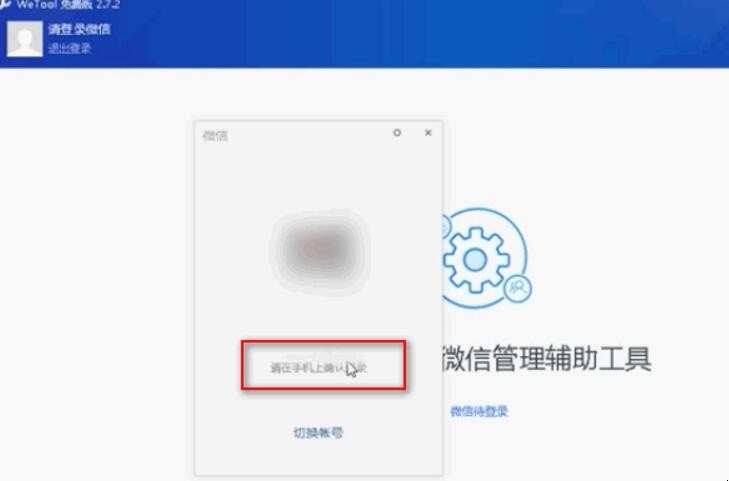
微信通讯录怎么导出
4、在WeTool软件的界面右上角找到【功能大全】,点击并进入。
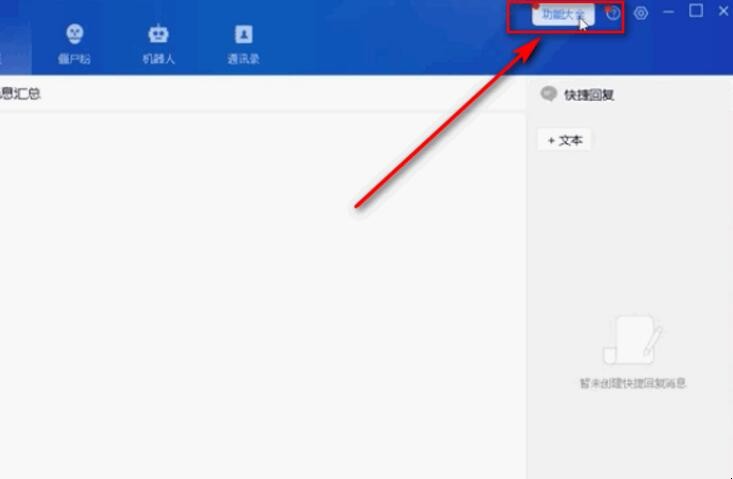
微信通讯录怎么导出
5、在【功能大全】界面中的左上角找到通讯录,鼠标移动过去选中该功能。
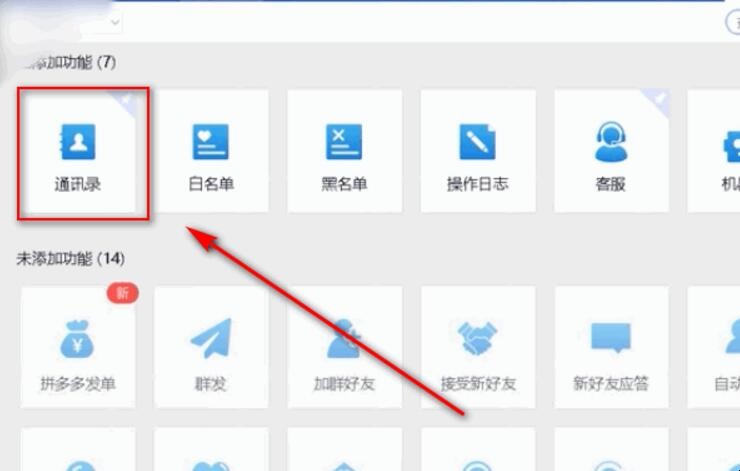
微信通讯录怎么导出
6、在鼠标移动过去后,在弹出的选项中点击【打开界面】。

微信通讯录怎么导出
7、在弹出的通讯录界面中,在左上角选择【好友】,然后在弹出的通讯录中选择自己需要导出的微信好友通讯录,同时也能够在好友列表最上方点击全选。
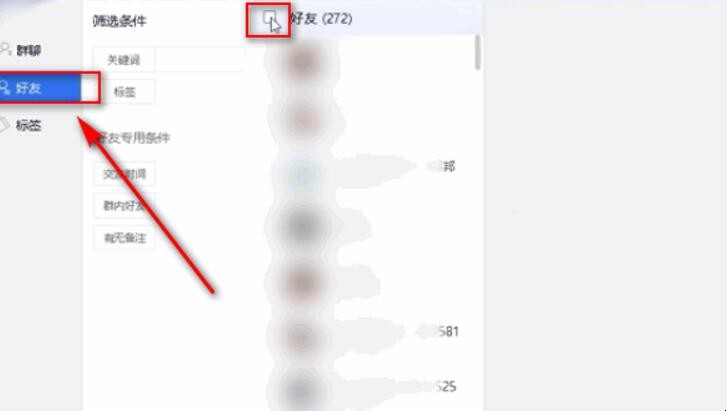
微信通讯录怎么导出
8、选择完成后,点击界面右下角的【导出】按钮。
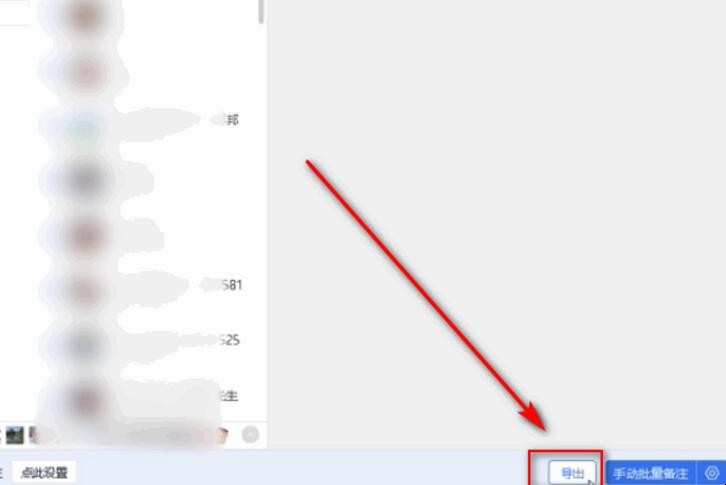
微信通讯录怎么导出
9、在弹出的界面中,选择保存的位置,并对文件进行重新命名后,点击保存按钮。这样就将微信通讯录导出了。
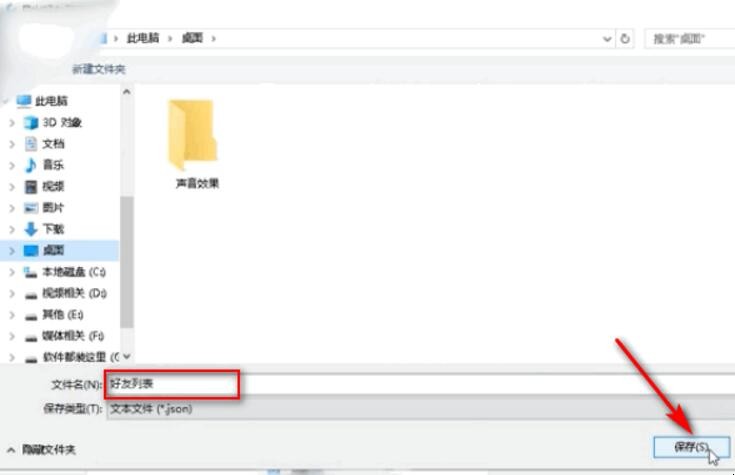
微信通讯录怎么导出
关于微信通讯录怎么导出内容的介绍就到这了。
2021年7月,在最新推出的8.0.8版本中,微信不仅可以同时登陆手机、PC/Mac设备,还增加了平板设备的同时登陆功能,这也就意味着,平板设备在微信的使用逻辑中已经与手机和电脑处于平级,用户可以同时登陆的设备数量也达到了3台之多,那么微信通讯录怎么导出?
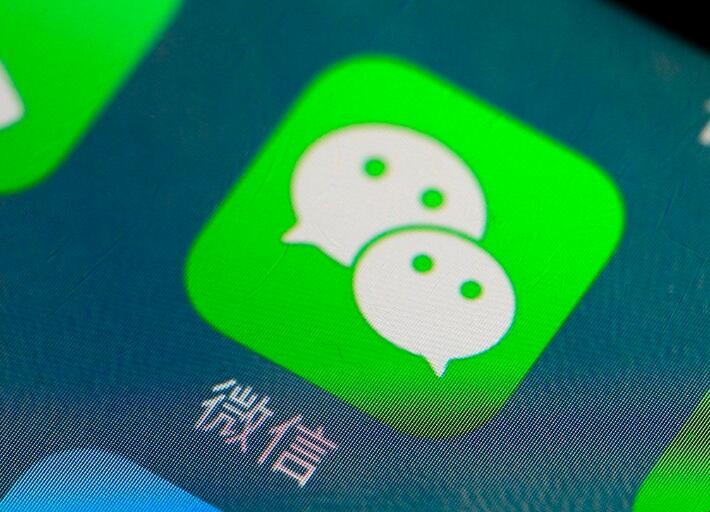
1、在电脑上打开WeTool软件。
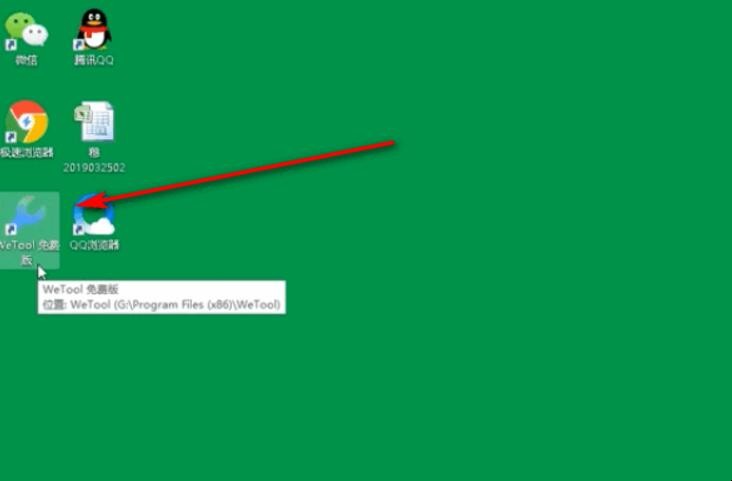
2、在WeTool软件界面中,点击打开电脑版的微信。

3、在弹出的电脑版微信登陆界面中点击登陆,并在手机上点击确认。
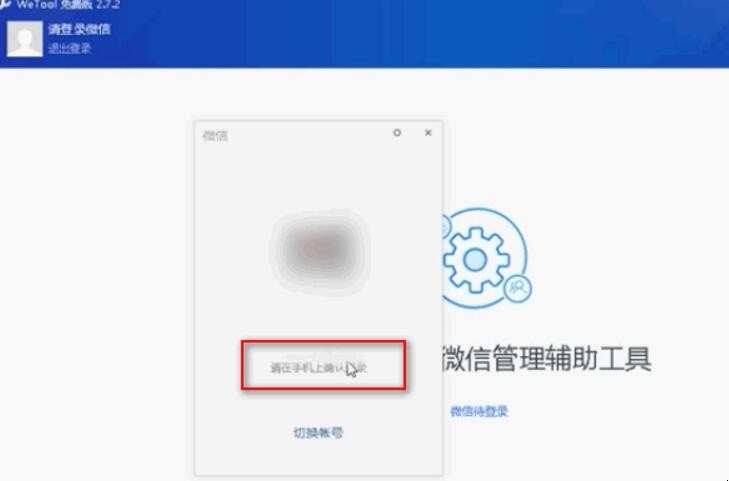
4、在WeTool软件的界面右上角找到【功能大全】,点击并进入。
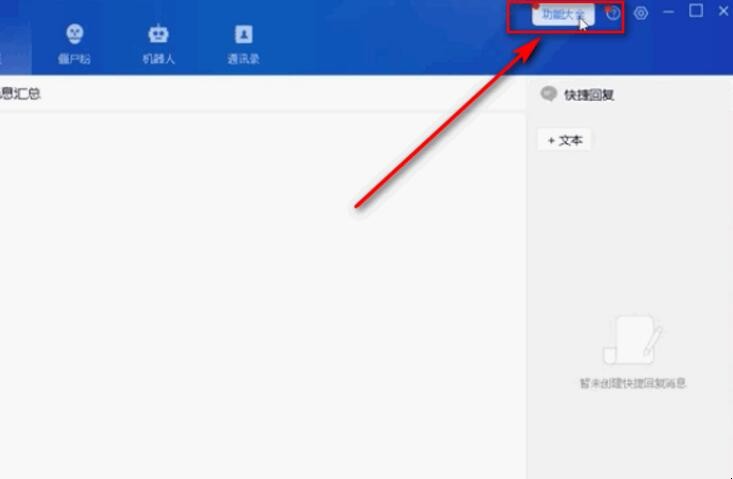
5、在【功能大全】界面中的左上角找到通讯录,鼠标移动过去选中该功能。
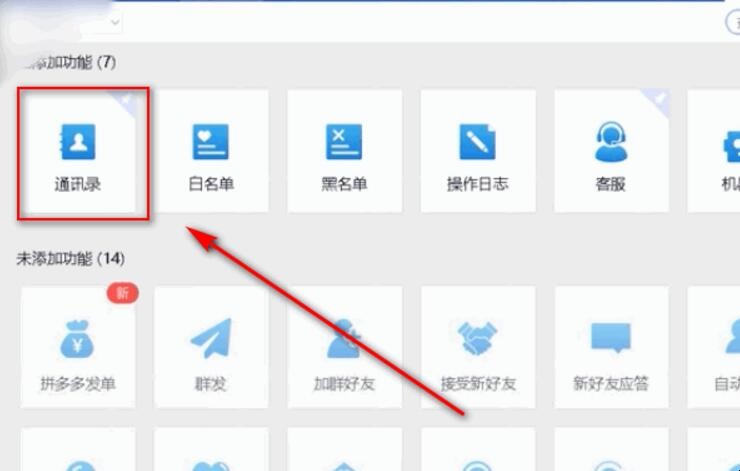
6、在鼠标移动过去后,在弹出的选项中点击【打开界面】。

7、在弹出的通讯录界面中,在左上角选择【好友】,然后在弹出的通讯录中选择自己需要导出的微信好友通讯录,同时也能够在好友列表最上方点击全选。
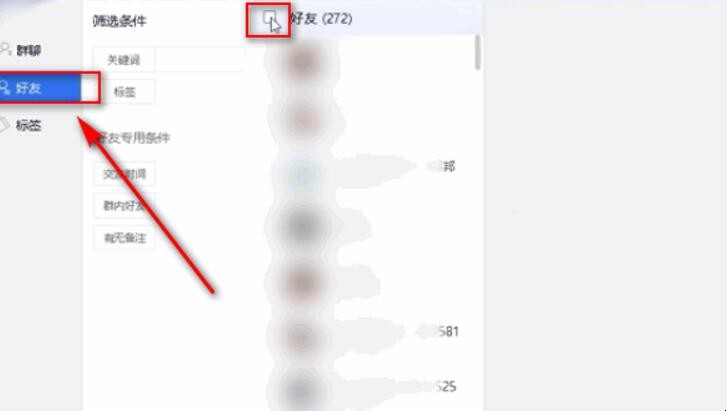
8、选择完成后,点击界面右下角的【导出】按钮。
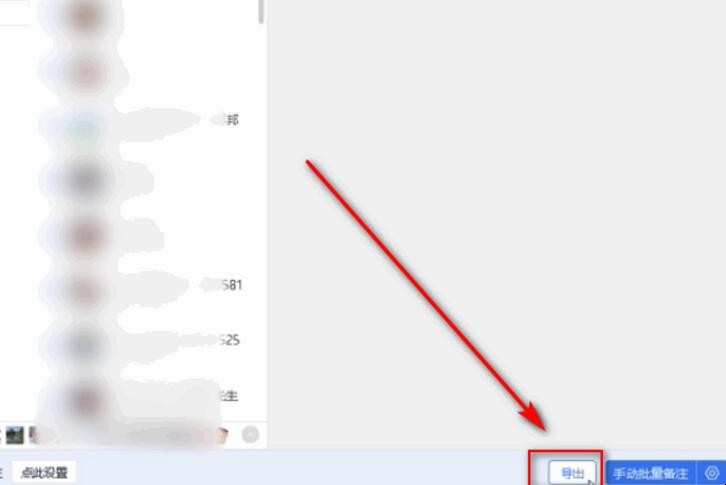
9、在弹出的界面中,选择保存的位置,并对文件进行重新命名后,点击保存按钮。这样就将微信通讯录导出了。
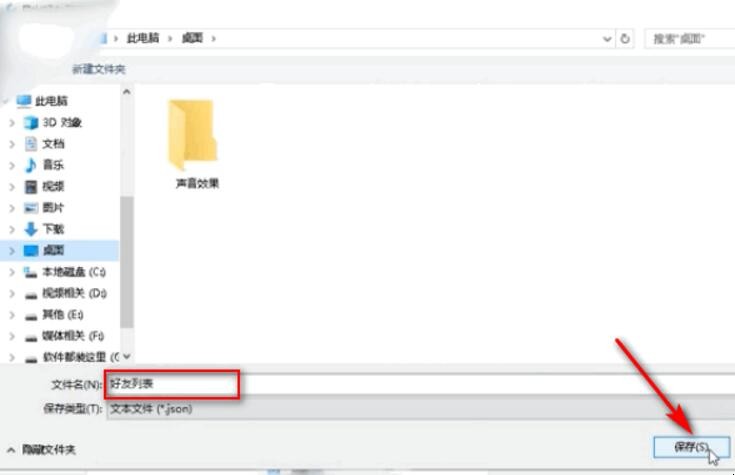
关于微信通讯录怎么导出内容的介绍就到这了。
猜你喜欢
点击排行



-

天高地阔的吃起来的天高地阔是什么意思 什么是天高地阔的吃起来的天高地阔
1、“天高地阔地吃起来”在《乡下人家》一文中指,夏天,乡下人家喜欢把饭桌搬到室外,坐在露天这大空间里享用美味的晚餐,会感到很舒适很爽。2、联系上下文理解,“天高地阔”在这里想要表达的意思是:一是指饭席上谈论的话题广,或说话毫无拘束,漫无边际。二是运用夸张,形容吃饭的场地大,把桌椅饭菜在坪里一放,便是天作屋顶地作房了。...
-

骆驼祥子四到六章概括是什么 骆驼祥子四到六章内容介绍
1、第四章:祥子在回来的路上病倒,在海甸的一家小店里里躺了3天,在说梦话或胡话时道出了他与3匹骆驼的关系,从此,他得了“骆驼祥子”的绰号。祥子病好以后,刻不容缓地想去打扮打扮。他用2.2元打扮了自己:剃了头,换了衣服鞋子,吃了一顿饱饭,便进城向原来租车的人和车厂走去。回了刘四爷的人和厂刘四爷是快70岁的人了。他在年轻的时候当过库兵,开过赌场,买卖过人口,放过阎王债;前清时候打过群架,抢过良家妇女,...
-

烟花像什么像什么又像什么 烟花像什么像什么又像什么如何填写
1、烟花像一朵朵五彩缤纷的鲜花绽放在夜空中,像天上的流星一闪而过,又像天上的仙女一不小心撒下的花瓣。2、烟花像仙女撒花,像火焰争锋,又像彩蝶飞舞。3、烟花像一只只五彩缤纷的萤火虫从天而降,像漫天的星星点亮夜空,又像明亮的眼睛在闪烁。4、烟花像一飞冲天的火箭那般利索,像仙女散花那般唯美,又像天上的星星那般淘气。5、烟花像划过天际的流星,像翩翩起舞的萤火虫,又像夜空里的繁星。6、烟花像飞流直下的瀑布,...
-

中国第一个牺牲的宇航员是谁
中国第一个牺牲的宇航员是元末时期的陶成道。在中国历史中牺牲的航天员是一位名叫陶成道的人,他本是炼丹的,后来开始炼制火器,由于屡建奇功,被朱元璋封赏“万户”。他是第一个想制造火箭飞上太空的人,被称为“世界航天第一人”。在晚年的时候,陶成道进行载人火箭飞行尝试,他将47个自制火箭绑在椅子上。自己则坐在椅子上,手上拿着大风筝。想利用火箭的推力,和风筝的力量飞上天空。但不幸,火箭爆炸。为此,陶成道也成为了...
-

恻隐之心仁之端也是什么意思 恻隐之心仁之端也的意思
1、恻隐之心仁之端也意思是:同情心就是施行仁的开始。2、这句话摘自《孟子·公孙丑章句上·第六节》,孟子的四端说是他性善论的依据,也是孟子所有学说的基础所在,人见孺子将入于井,都会有怵惕恻隐之心,这是人之常情,所以人人心中都有仁的端倪。...
